حاولت تنزيل أحدث إصدار من Ventoy مؤخرًا من مستودع GitHub الخاص بالمشروع. يعرض Chrome ، المتصفح الذي استخدمته في ذلك الوقت ، إشعارًا في لوحة التنزيل أسفل نافذة المتصفح.
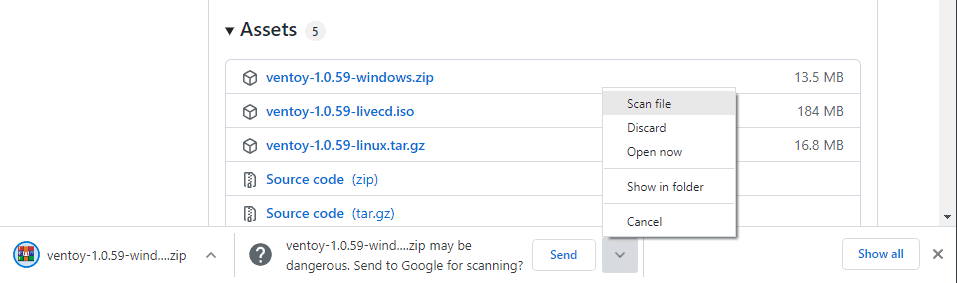
ذكرت أن الملف المضغوط الذي تم تنزيله قد يكون خطيرًا وسألني عما إذا كنت أرغب في إرساله إلى Google لفحصه.
كان الخيار الوحيد الذي عرضه Google Chrome في ذلك الوقت هو زر الإرسال. كان هناك سهم لأسفل بجانبه ، والذي عند تنشيطه سيعرض خيارات إضافية.
تم عرض الخيارات التالية:
عرض فحص سريع لصفحة إدارة chrome: // Downloads خيارين فقط للملف.

سيحذف تجاهل الملف الذي تم تنزيله مرة أخرى ، والذي يقفله Chrome حتى يتخذ المستخدم قرارًا ، وسيظل يقوم بإلغاء قفله بحيث يمكن التفاعل معه على الجهاز المحلي.
إذن ، ما هو أفضل خيار للتعامل مع الموجه؟ يمكنك اختيار خياري “إرسال” أو مسح الملف ضوئيًا لفحصه بواسطة Google. يتحقق Google من الملف ويفتح قفله تلقائيًا إذا لم يكشف الفحص عن أي شيء ضار.
قد يفضل بعض المستخدمين عدم إرسال الملفات إلى Google ، على سبيل المثال عندما تكون الملفات شخصية بطبيعتها أو إذا كان لا يجب مشاركة الملفات لأسباب أخرى. في هذه الحالة ، من الأفضل إما تحديد الخيار “فتح الآن” أو ، في رأيي الأفضل ، الزر “الاحتفاظ” في صفحة chrome: // Downloads.
في حالة استمرار Google Chrome في وضع حجارة في الطريق ، قد ترغب في التفكير في استخدام متصفح مختلف أو مدير تنزيل لتنزيل الملفات من الإنترنت. من بين المرشحين المناسبين مدير التنزيل المجاني ، أو التجاري ، ولكنه يستحق كل بنس ، مدير تنزيل الإنترنت.
الآن أنت: ما هو البرنامج أو المتصفح الذي تستخدمه للتنزيل؟
الإعلانات
